- Vymažte nevyžádané soubory iPhone
- Vymažte mezipaměť iPadu
- Vymažte soubory cookie Safari pro iPhone
- Vymažte mezipaměť iPhone
- Vyčistěte paměť iPad
- Vymazat historii Safari pro iPhone
- Smazat kontakty iPhone
- Odstranit zálohu iCloud
- Odstraňte e-maily pro iPhone
- Odstranit iPhone WeChat
- Odstranit iPhone WhatsApp
- Odstraňte zprávy iPhone
- Smazat fotografie z iPhonu
- Smazat seznam skladeb pro iPhone
- Smazat přístupový kód pro iPhone
Jak odstranit všechny kontakty na iPhone: 3 způsoby, jak je vyřadit
 Aktualizováno dne Lisa Ou / 15. října 2021 14:20
Aktualizováno dne Lisa Ou / 15. října 2021 14:20Když jste na společenském večírku nebo si jen tak posedáváte v parku nebo na jakémkoli veřejném místě, pravděpodobně se setkáte s lidmi a budete s nimi mluvit, což nakonec vede k hluboké konverzaci. Po částech cesty jeden z vás požádá o kontaktní informace a pro jistotu uložíte kontaktní informace do svého iPhone. Ale když stále používáte svůj iPhone pro ukládání kontaktních informací lidí, váš seznam kontaktů může být zdánlivě příliš velký, aby jej váš iPhone zvládl, což může nakonec způsobit problémy na vašem iPhone. Jejich mazání jednoho po druhém je stresující, zvláště když jsou ve velkém počtu. S tím byste jistě rádi věděli, jak smazat všechny kontakty na iPhone. Tento článek vám představuje nejlepší nástroje a naučí vás je používat.
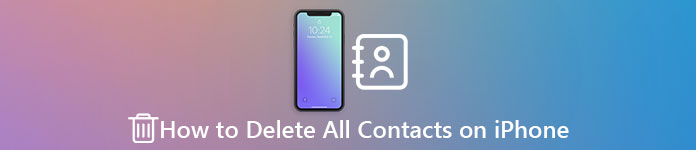

Seznam příruček
FoneEraser pro iOS je nejlepší čistič dat pro iOS, který dokáže snadno a trvale vymazat veškerý obsah a nastavení na iPhone, iPad nebo iPod.
- Vyčistěte nepotřebná data z iPhone, iPadu nebo iPodu touch.
- Rychle vymažte data jednorázovým přepsáním, což vám ušetří čas na spoustu datových souborů.
- Je bezpečný a snadno použitelný.
Část 1. Proč potřebujete odstranit všechny kontakty na iPhone
Váš iPhone vás opravňuje k ukládání telefonních čísel a kontaktních informací pro rychlé uskutečnění telefonního hovoru, odeslání e-mailu a další. Pro vaše pohodlí vám iPhone umožňuje uložit tolik kontaktů, kolik potřebujete, takže důležité kontaktní informace budete mít vždy u sebe, ať jste kdekoli. Teď už určitě máte na mysli otázku „jak smažu všechny kontakty ze svého iPhone?“ Možná si stále říkáte, jaký by byl důvod a proč byste měli ze svého iPhonu mazat kontakty a jak smažu všechny kontakty z mého iPhonu. Bez ohledu na to, jak důležitý se váš kontakt jeví, může se stát, že se rozhodnete a budete jej muset smazat.
S ohledem na to vám tento článek představuje hlavní důvody, proč potřebujete smazat kontakty na iPhone:
V první řadě to možná není nic nového a překvapivého, ale musíte smazat všechny své kontakty, pokud už vám nejsou k užitku a ty lidi už ve svých kontaktech nepřipojujete.
Navíc kvůli tomu, že stejně jako zprávy, fotky a videa nezmizí v okamžiku, kdy na iPhonu klepnete na tlačítko Smazat. Může to být nová a překvapivá věc, ale to, co se ve skutečnosti stane, když pouze ručně odstraníte kontakty, je to, že se nashromáždí ve formě komprimovaného souboru a uloží se někde hluboko v základně úložiště vašeho iPhone. Okamžitě po jejich přetížení to může ovlivnit vaši paměť úložiště a výkon vašeho iPhone.
V neposlední řadě, pokud plánujete svůj iPhone někomu prodat nebo darovat, rozhodně musíte smazat své kontakty na svém zařízení. Protože pokud to neuděláte, bylo by to potenciální riziko pro některé bezpečnostní problémy, pokud někdo bude mít způsob, jak se dostat k vašim minulým kontaktům. Je to bezpečnostní riziko, protože kdokoli bude mít otevřený přístup k vašim kontaktům a bude moci získat čísla vašich blízkých přátel a rodiny. Už se nemusíte bát, naučíme vás, jak odstranit kontakty z vašeho iPhone najednou.
Část 2. Jak odstranit kontakty na iPhone
Pokud stále přemýšlíte o tom, jak smazat všechny kontakty na iPhone, pak tento článek má pro vás co nabídnout. Zde vám představujeme různé způsoby, jak toho dosáhnout. Níže jsou uvedeny zjednodušené kroky, které je třeba dodržovat:
1. Jak odstranit kontakty na iPhone pomocí FoneEraser pro iOS
Existuje mnoho způsobů, jak odstranit kontakty na vašem iPhone, ale nejlepší způsob, jak to udělat, je pomocí neuvěřitelného softwaru. Pokud chcete vědět, jak odstranit kontakty iPhone najednou, důrazně doporučujeme použít FoneEraser pro iOS. Je to nejlepší a nejsnadněji použitelný čistič dat iOS, který vám nabízí možnosti úrovně mazání, které můžete vymazat soubory na jakémkoli zařízení iOS, ve vašem případě pro váš iPhone. Zatímco jej lze nainstalovat a používat, jsou počítače se systémem Windows a Mac. Níže jsou uvedeny kroky, které je třeba dodržet:
FoneEraser pro iOS je nejlepší čistič dat pro iOS, který dokáže snadno a trvale vymazat veškerý obsah a nastavení na iPhone, iPad nebo iPod.
- Vyčistěte nepotřebná data z iPhone, iPadu nebo iPodu touch.
- Rychle vymažte data jednorázovým přepsáním, což vám ušetří čas na spoustu datových souborů.
- Je bezpečný a snadno použitelný.
Krok 1Stáhněte si FoneEraser pro iOS a nainstalujte si ho do počítače.

Krok 2Poté se automaticky spustí. Pokud tomu tak není, poklepáním na ikonu na ploše otevřete software a zobrazte jeho rozhraní. Poté připojte svůj iPhone k počítači pomocí nabíjecího kabelu USB.

Krok 3Ujistěte se, že je váš iPhone připojen. Poté klikněte na Uvolněte prostor naleznete na levém panelu rozhraní. Poté pokračujte k Vymazat nevyžádané soubory. Všimněte si, že vymažete nevyžádané soubory, protože ručně smazané kontakty budou nahromaděny ve formě komprimovaného souboru a uloženy v úložišti vašeho iPhone.

Krok 4Počkejte, až se soubory načtou, a zaškrtněte políčka. Poté klikněte na Vymazat tlačítko umístěné v pravém dolním rohu rozhraní. Počkejte na dokončení procesu čištění a máte hotovo.

Pokud chcete prodat nebo darovat svůj iPhone, pravděpodobně budete muset smazat všechny své soubory včetně citlivých informací, jako jsou kontakty z iPhone. K tomu můžete také použít FoneEraser pro iOS. Níže jsou uvedeny kroky, které je třeba dodržet:
Krok 1Připojte svůj iPhone k počítači pomocí nabíjecího kabelu USB.
Krok 2Ujistěte se, že je váš iPhone připojen. Klikněte na Vymažte všechna data umístěný v horní části rozhraní.
Krok 3Poté vyberte jednu ze tří úrovní mazání (Nízké, Střední, Vysoký). Rozhodně, pokud chcete vědět, jak odstranit všechny kontakty na iPhone, pak Vysoký Úroveň je doporučena. Klikněte na Home tlačítko umístěné na spodní straně. Poté potvrďte proces kliknutím na Ano.
Tímto procesem budou vymazána všechna data na vašem iPhone včetně nevyžádaných souborů a kontaktů komprimovaných souborů. Tento proces je nejlepší použít, když chcete prodat svůj iPhone a být zabezpečen svými kontaktními údaji.
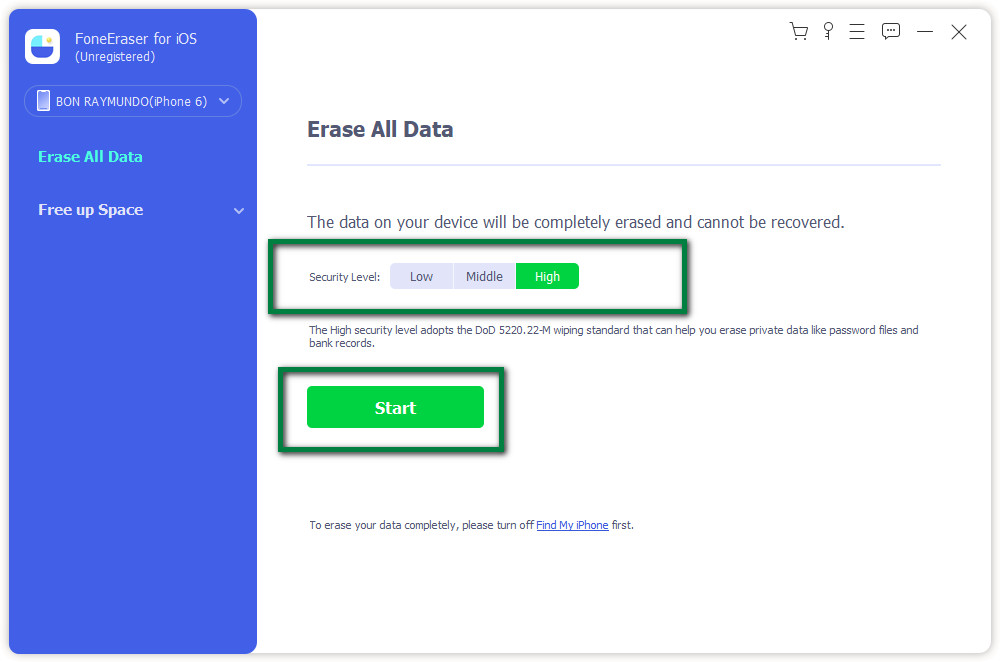
2. Jak odstranit kontakty na iPhone pomocí FoneTrans pro iOS
Pokud chcete spravovat své kontakty na vašem iPhone, pak FoneTrans pro iOS je nejlepší nástroj, který bude vyhovovat vašim potřebám. Je to nejlepší přenos dat pro iPhone, který můžete použít k zálohování a obnovení kontaktů jediným kliknutím. Je také schopen přenos kontaktů mezi zařízeními iOS a počítači a odstranit kontakty z iPhone. Kromě toho vám také může pomoci ukládat a zobrazovat zprávy iPhone, spravovat data mezi zařízeními iTunes/počítač/iOS a mnoho dalšího. Kromě toho jej lze nainstalovat pro počítače se systémem Windows a Mac. Níže jsou uvedeny zjednodušené kroky, které je třeba dodržet:
S FoneTrans pro iOS, budete mít svobodu přenášet data z iPhone do počítače. Můžete nejen přenášet iPhone textové zprávy do počítače, ale také fotografie, videa a kontakty lze snadno přesunout do PC.
- Přenášejte snadno fotografie, videa, kontakty, WhatsApp a další data.
- Náhled dat před přenosem.
- K dispozici jsou iPhone, iPad a iPod touch.
Krok 1Stáhněte a nainstalujte FoneTrans pro iOS do počítače.

Krok 2Poté připojte svůj iPhone k počítači pomocí kabelu USB. Po připojení automaticky prohledá váš iPhone.
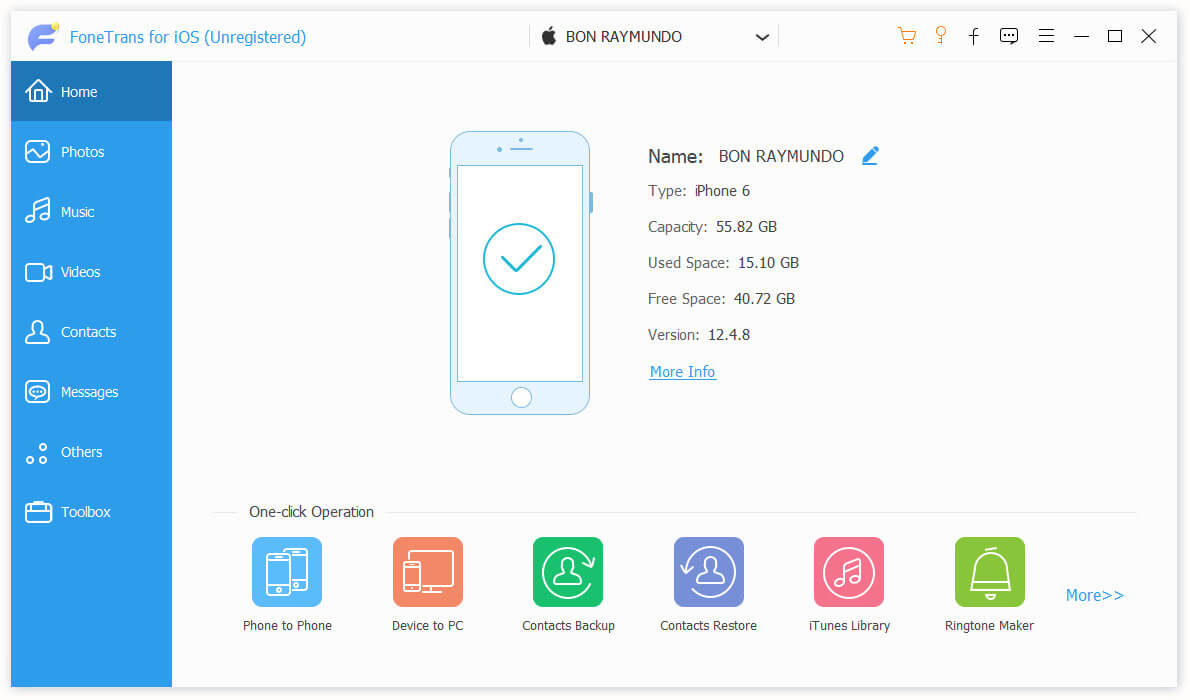
Krok 3Po skenování vyberte Kontakty z levého panelu. Všechny kontakty a jejich informace se zobrazí na obrazovce.
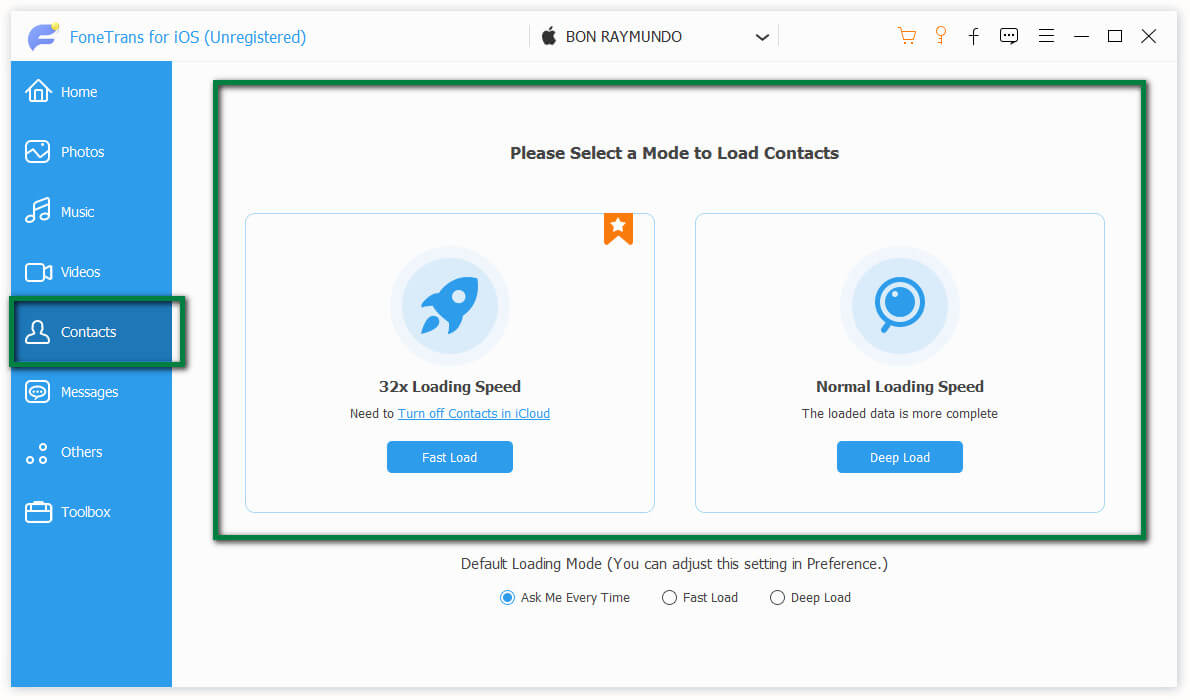
Krok 4Získejte jeden nebo některé z nich nebo zaškrtněte všechny, které chcete smazat, a klikněte na Vymazat ikona.
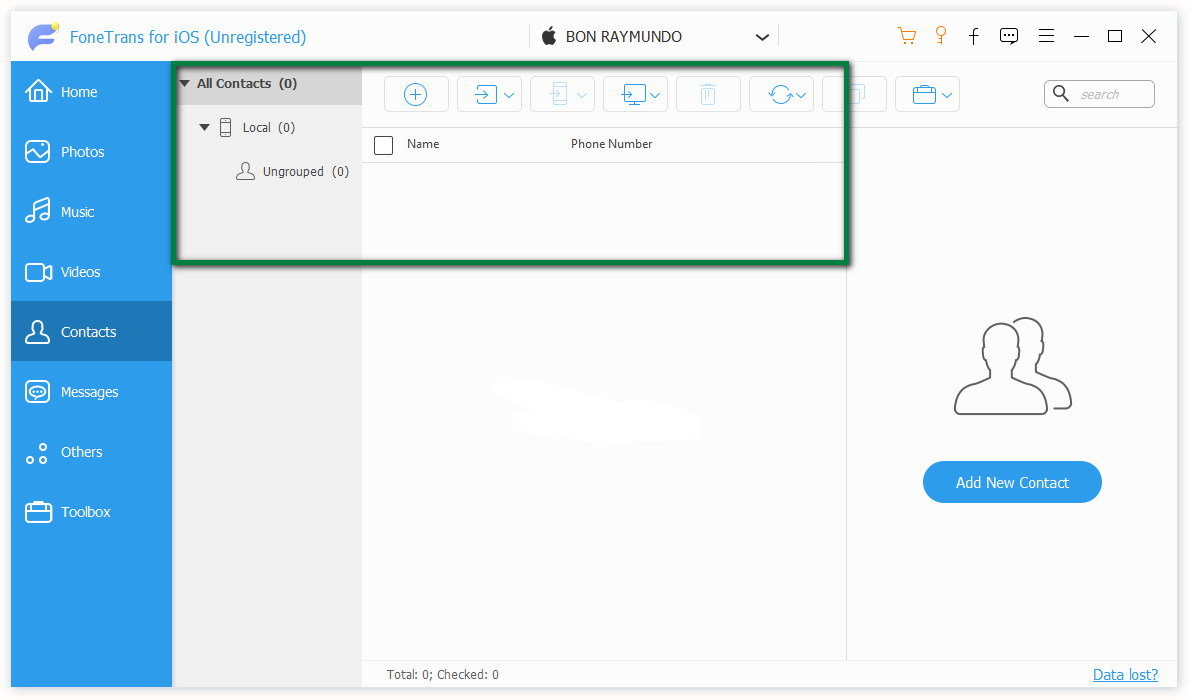
3. Jak odstranit kontakty na iPhone v iCloud
Kromě používání nástrojů nebo softwaru, pokud chcete smazat své kontakty z vašeho iPhone, můžete je odstranit pouze přihlášením k účtu iCloud. Postupujte podle jednoduchých kroků níže:
Krok 1Nejprve musíte otevřít icloud.com na počítači.
Krok 2Poté se přihlaste pomocí stejného Apple ID, se kterým se přihlašujete do iCloudu na svém iPhone.
Krok 3vybrat Kontakty poté se na obrazovce objeví všechny kontakty.
Krok 4Klikněte na tlačítko nastavení ve tvaru ozubeného kola v levém dolním rohu.
Krok 5V tomto kroku vyberte Vybrat vše a poté klepněte na tlačítko OK vymazat.
4. Jak odstranit kontakty na synchronizaci iCloud
Kontakty z iCloudu můžete odstranit zastavením synchronizace zařízení z cloudu. Musíte vybrat Odebrat z iPhone. Poté budou všechny kontakty pryč. Níže jsou uvedeny podrobné kroky, které je třeba dodržovat:
Krok 1Otevřete Nastavení aplikace na vašem iPhone. V horní části Nastavení klepněte na své [jméno] a Apple ID. Poté klepněte na iCloud.
Krok 2V části Aplikace využívající iCloud přepněte na Kontakty přepněte do polohy vypnuto.
Krok 3Poté se objeví vyskakovací okno s dotazem, co chcete s kontakty dělat. Pokud jste si jisti, že chcete odstranit nějaké kontakty, vyberte Smazat z aplikace My iPhone.
FoneEraser pro iOS je nejlepší čistič dat pro iOS, který dokáže snadno a trvale vymazat veškerý obsah a nastavení na iPhone, iPad nebo iPod.
- Vyčistěte nepotřebná data z iPhone, iPadu nebo iPodu touch.
- Rychle vymažte data jednorázovým přepsáním, což vám ušetří čas na spoustu datových souborů.
- Je bezpečný a snadno použitelný.
Část 3. Nejčastější dotazy o mazání kontaktů na iPhone
1. Proč nemohu odstranit některé kontakty na svém iPhone?
Pokud nemůžete odstranit kontakty na vašem iPhone, může to být z určitých specifických důvodů, například pokud chybí možnost Smazat kontakt, obvykle to znamená, že jde o propojený kontakt a je synchronizován z aplikace, jako je Facebook, Twitter, nebo jiné aplikace na vašem iPhone. V takovém případě budete muset odstranit kontakt z aplikace nebo vypnout synchronizaci z této aplikace pomocí těchto kroků: Přejděte do Nastavení iPhone. Poté přejděte do jakékoli aplikace, která má kontakt. Poté v části Povolit těmto aplikacím používat váš účet zapněte položku Kontakty a vypněte ji.
2. Jak získat zpět nebo získat smazané číslo na iPhone?
Pokud jste omylem smazali kontakt nebo číslo na svém iPhone, nemějte obavy, protože na to existuje řešení. Můžete přejít na iCloud.com a obnovit smazaný kontakt na svém iPhone. Nejprve se musíte přihlásit na iCloud.com. Poté klikněte na Nastavení účtu. Poté přejděte dolů na konec stránky. V části Upřesnit klikněte na Obnovit kontakty nebo Obnovit záložky. Klikněte na Obnovit vedle data před odstraněním kontaktu, který chcete obnovit.
Potvrďte znovu kliknutím na Obnovit. Po procesu obnovení obdržíte oznámení na iCloud.com a e-mail na adresu, která je spojena s vaším Apple ID. Zkontrolujte aplikaci Kontakty, zda byly kontakty načteny.
3. Jak uložit kontakty na iPhone?
Před odstraněním kontaktu na vašem iPhone byste měli nejprve vědět, jak kontakty uložit. Nejprve musíte přejít do aplikace Telefon vašeho iPhone. Poté klepněte na Klávesnici. Poté zadejte kontaktní číslo, které chcete uložit. Klikněte na Přidat číslo a poté na Vytvořit nový kontakt. Zadejte další podrobnosti a klepněte na Hotovo.
Proč investovat do čističky vzduchu?
Proces mazání kontaktů na iPhone je užitečný a nemusí být riskantní, pokud víte, jak to udělat správně. Tento článek vám dokázal, že stačí kliknout a klepnout pryč pouhým použitím výše uvedených řešení jako průvodce, aby dosáhli požadovaného výstupu. Díky tomu nyní můžete své kontakty snadno odstranit.
